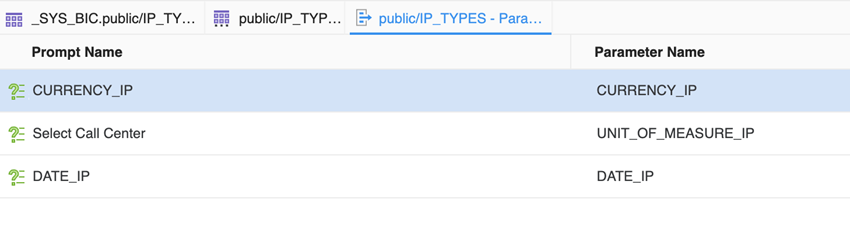Strategy ONE
Crear y tratar SAP HANA Tablas
A partir de MicroStrategy 2021 Actualización 6, el editor de esquema de Workstation admite la creación de tablas lógicas basadas en vistas de cálculo de SAP HANA con parámetros de entrada. Puede añadir SAP tablas de HANA al esquema y edite, reemplace y restablezca una selección dinámica en el panel de vista previa de la tabla.
Crear un SAP Tabla de HANA
-
Abra la ventana Workstation con el panel de navegación en modo inteligente.
-
Seleccionar Archivo > Editar esquema.
-
Seleccione un entorno y un proyecto.
-
En el editor del esquema, utilice el panel Catálogo de datos situado a la izquierda para conectarse a orígenes de datos y recuperar tablas de almacén. Los parámetros de entrada se muestran a la izquierda junto con las columnas de la tabla.
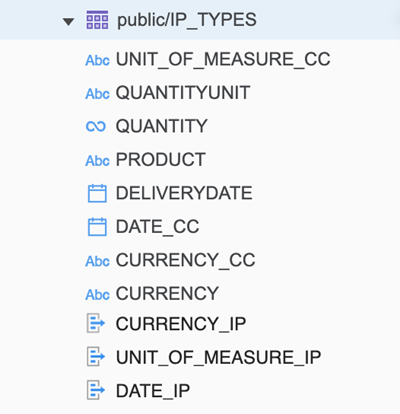
-
Añada tablas a la derecha para crear tablas para el proyecto.
-
Haga clic en la tabla para abrir el panel de vista previa. La tercera pestaña muestra SAP Parámetros de HANA Hay tres columnas fijas: Nombre de solicitud, Nombre de parámetro y Obligatorio. Cada fila se representa como un parámetro de entrada en la tabla.

Editar, sustituir y restablecer un SAP Selección dinámica de tabla HANA
- Editar
- Reemplazar
- Restablecer
-
Haga clic en la tabla para abrir el panel de vista previa.
-
Haga clic en la tercera pestaña para mostrar SAP Parámetros de HANA
-
Haga clic con el botón derecho en la selección dinámica > Editar.
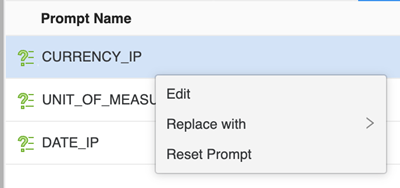
El Volver al editor de esquemas desactivar el botón antes de realizar cambios en la selección dinámica.
El tipo de selección dinámica no se puede cambiar.
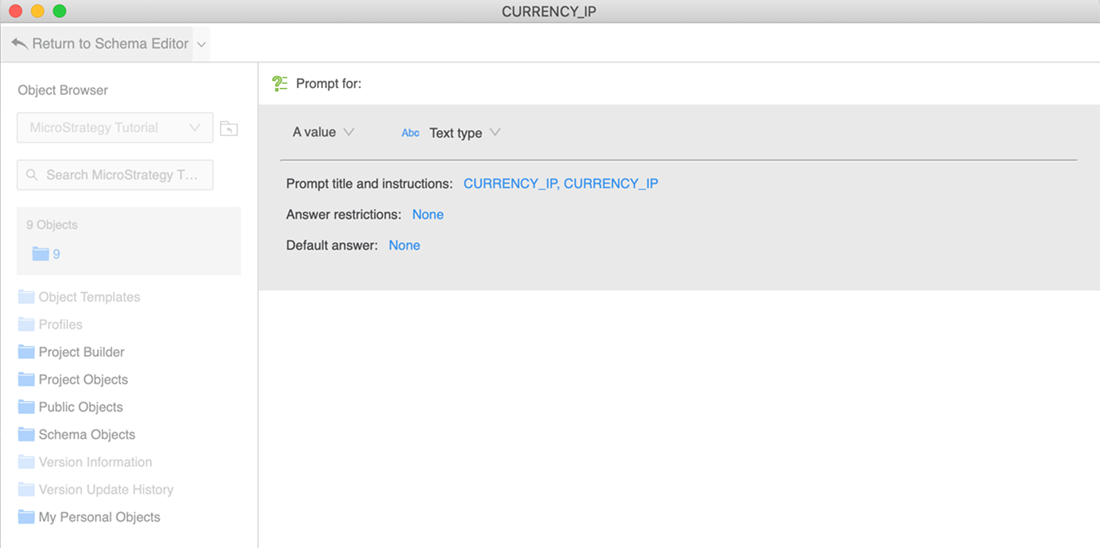
-
Realice los cambios y haga clic en Volver al editor de esquemas para guardar la selección dinámica.
Reemplazar con una nueva selección dinámica
-
Haga clic en la tabla para abrir el panel de vista previa.
-
Haga clic en la tercera pestaña para mostrar SAP Parámetros de HANA
-
Pulse con el botón derecho en la selección dinámica y elija Reemplazar con > Nueva solicitud.
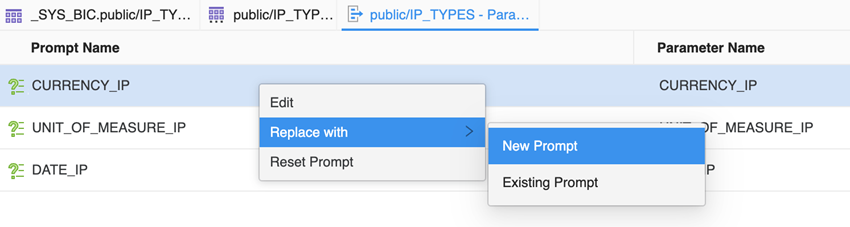
-
En la lista desplegable, elija Elementos de un atributo para crear una selección dinámica de elemento de atributo.
Solo se admiten las selecciones dinámicas de elementos de atributo y valores.
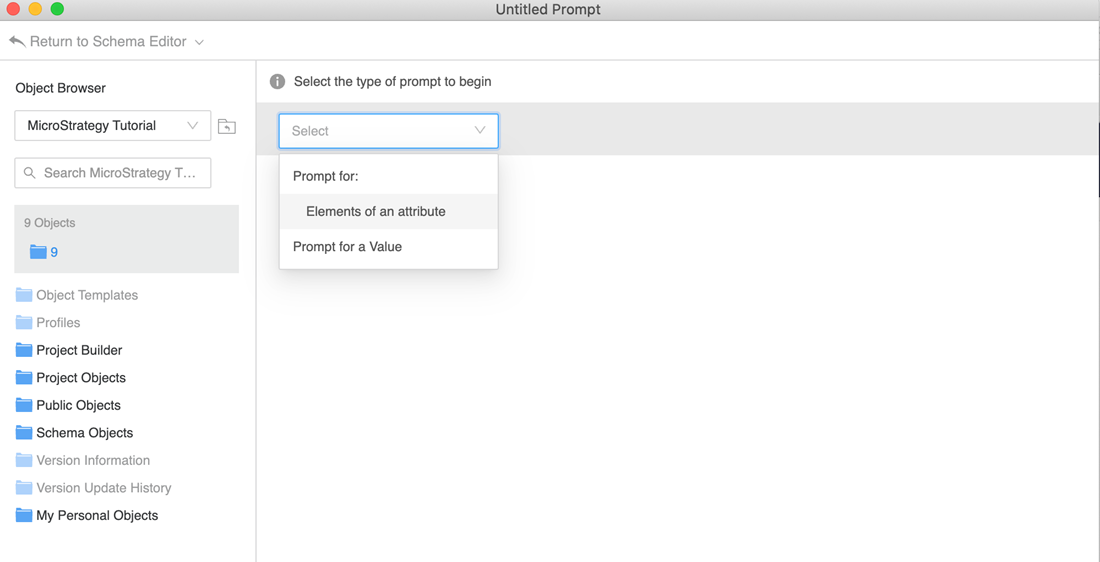
-
Seleccione un atributo y complete los campos obligatorios. Para obtener más información, consulte Crear selecciones dinámicas de valores y Crear y editar selecciones dinámicas de objetos para informes.
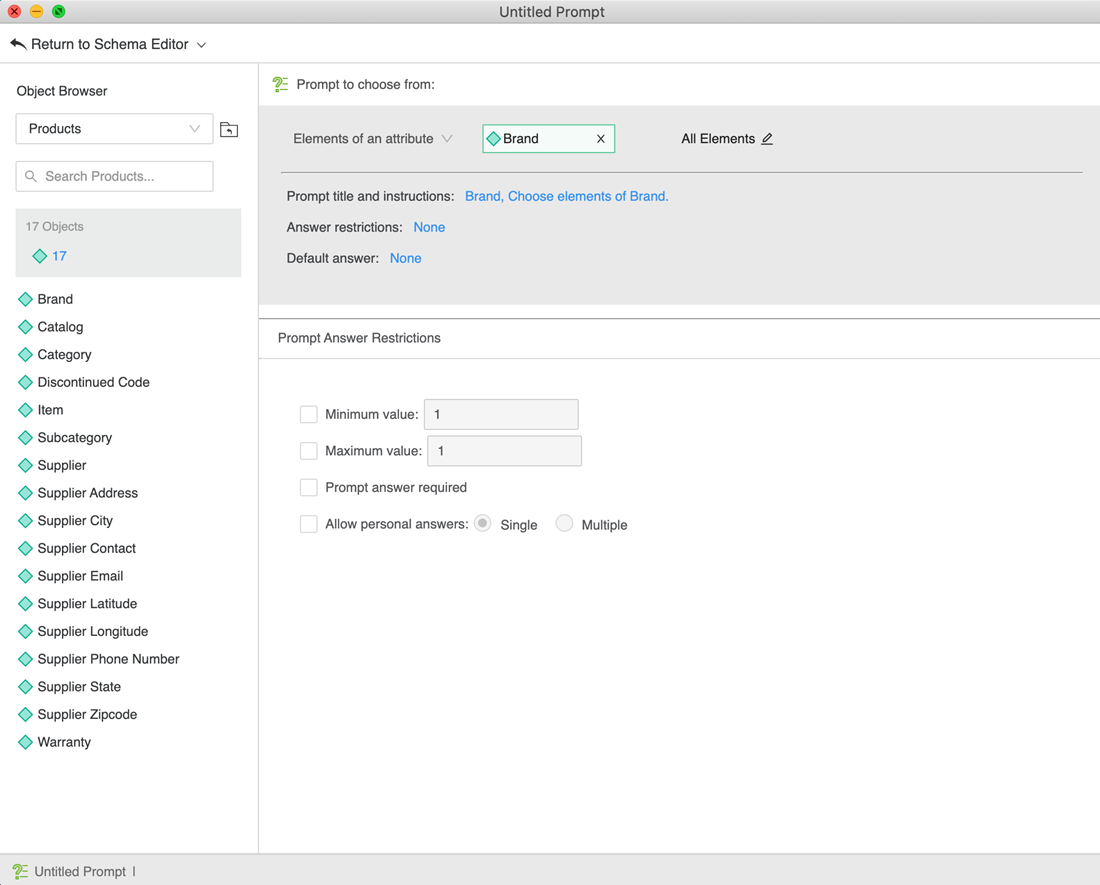
-
Haga clic en Volver al editor de esquemas y guarde la selección dinámica.
La selección dinámica se reemplaza por "Nueva solicitud".
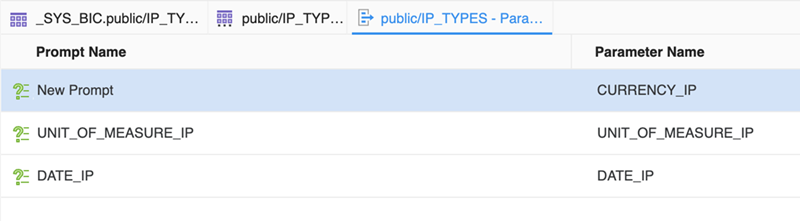
Reemplazar con una selección dinámica existente
-
Haga clic en la tabla para abrir el panel de vista previa.
-
Haga clic en la tercera pestaña para mostrar SAP Parámetros de HANA
-
Haga clic con el botón derecho en la selección dinámica > Reemplazar con > Selección dinámica existente.
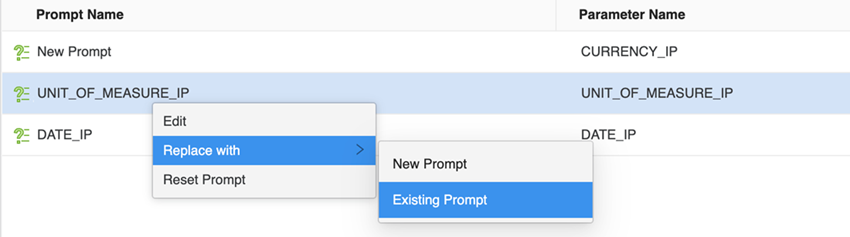
-
Busque y seleccione una selección dinámica.
Solo la selección dinámica del valor y del elemento de atributo puede usarse para la sustitución. La selección dinámica del sistema no es compatible.
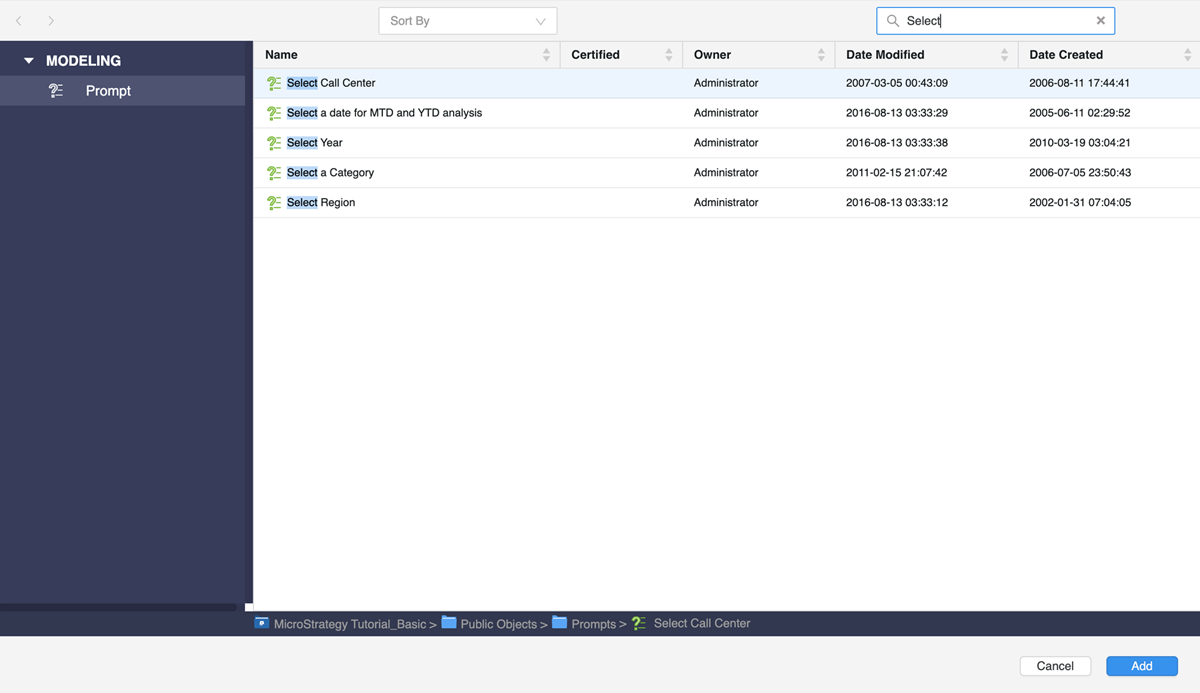
-
Haga clic en Agregar.
La selección dinámica se sustituye por la selección dinámica existente seleccionada.
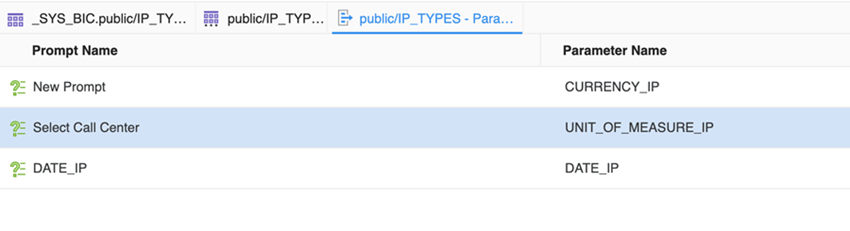
Puede restablecer una selección dinámica si desea ignorar la selección dinámica recién creada o la existente que ha sustituido a la original.
-
Haga clic en la tabla para abrir el panel de vista previa.
-
Haga clic en la tercera pestaña para mostrar SAP Parámetros de HANA
-
Haga clic con el botón derecho en la selección dinámica > Restablecer selección dinámica.
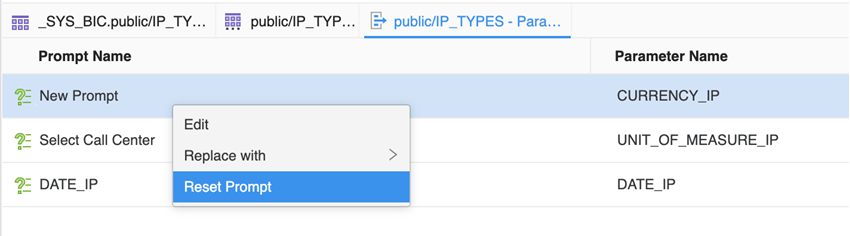
La "Nueva solicitud" se ha revertido a "CURRENCY_IP", que era la selección dinámica original cuando se importó por primera vez esta tabla de SAP HANA.